Visualização Imagens excluídas de pessoas
Exibe as miniaturas das imagens excluídas na visualização Pessoas não registradas (Unregistered People) ou das imagens movidas para Imagens excluídas de pessoas (Deleted Images of People) da visualização Pessoas (People) ou da visualização Pessoas não registradas (Unregistered People).
Clique em Imagens excluídas de pessoas (Deleted Images of People) no Menu Global no lado esquerdo da tela para alternar para a visualização Imagens excluídas de pessoas (Deleted Images of People).
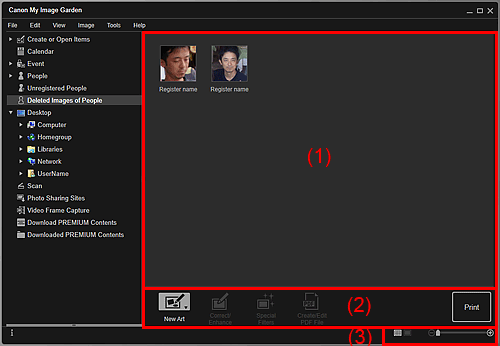
- (1) Área Imagens Excluídas de Pessoas
- (2) Botões de Operação
- (3) Barra de Configuração de Tamanho da Exibição
(1) Área Imagens Excluídas de Pessoas
Exibe as miniaturas das seguintes imagens.
- Imagens excluídas na visualização Pessoas não registradas (Unregistered People)
- Imagens arrastadas e soltas em Imagens excluídas de pessoas (Deleted Images of People) no Menu Global no lado esquerdo da tela da visualização Pessoas (People) ou da visualização Pessoas não registradas (Unregistered People)
Clique em Registrar nome (Register name) e insira um nome para registrar a imagem do nome da pessoa por imagem. A imagem registrada desaparecerá da visualização Imagens excluídas de pessoas (Deleted Images of People).
Você também pode arrastar e soltar uma imagem para o nome de uma pessoa ou Pessoas não registradas (Unregistered People) no Menu Global no lado esquerdo da tela.
(2) Botões de Operação
 Nota
Nota
- Nova arte (New Art) e Criar/editar arquivo pdf (Create/Edit PDF File) só aparecerão na visualização de miniatura.
- Especificar pessoa (Specify Person) e
 (Arquivo Anterior/Próximo Arquivo) só aparecer na visualização de detalhes.
(Arquivo Anterior/Próximo Arquivo) só aparecer na visualização de detalhes. - Corrigir/aprimorar (Correct/Enhance), Filtros especiais (Special Filters) e Criar/editar arquivo pdf (Create/Edit PDF File) só poderão ser clicados quando uma imagem for selecionada.
 Nova arte (New Art)
Nova arte (New Art)-
É possível criar itens como colagens e cartões usando imagens.
Selecione um item a ser criado para exibir a caixa de diálogo Definir design e papel (Set Design and Paper) na qual você pode definir o design etc. do item a ser criado.
A visualização alternará para a tela de edição do Item quando a configuração estiver concluída.
 Corrigir/aprimorar (Correct/Enhance)
Corrigir/aprimorar (Correct/Enhance)- Exibe a janela Corrigir/aprimorar imagens (Correct/Enhance Images) na qual você pode corrigir ou aprimorar imagens.
 Filtros especiais (Special Filters)
Filtros especiais (Special Filters)- Exibe a janela Filtros de imagem especial (Special Image Filters) na qual você pode aprimorar imagens com filtros especiais.
 Criar/editar arquivo pdf (Create/Edit PDF File)
Criar/editar arquivo pdf (Create/Edit PDF File)- Exibe a visualização Criar/editar arquivo pdf (Create/Edit PDF File) na qual você pode criar arquivos PDF.
 Especificar pessoa (Specify Person)
Especificar pessoa (Specify Person)- Exibe uma moldura branca em pré-visualização com a qual você pode especificar a área do rosto de uma pessoa e registrar o nome.
- Imprimir (Print)
- Exibe a caixa de diálogo Configurações de impressão para imprimir imagens.
 (Arquivo Anterior/Próximo Arquivo)
(Arquivo Anterior/Próximo Arquivo)- Alterna a imagem exibida quando várias imagens são detectadas.
(3) Barra de Configuração de Tamanho da Exibição
 (Visualização Miniatura)
(Visualização Miniatura)- Alterna a visualização para as miniaturas de imagens.
 (Visualização Detalhes)
(Visualização Detalhes)- Alterna a visualização para visualizar a imagem.
 (Visualização Imagem Inteira)
(Visualização Imagem Inteira)- Na visualização de detalhes, ajusta a pré-visualização ao tamanho da área.
 (Reduzir/Ampliar)
(Reduzir/Ampliar)- Clique em
 (Reduzir) ou em
(Reduzir) ou em  (Ampliar) para reduzir ou ampliar o tamanho da imagem. Você também pode alterar livremente o tamanho de exibição arrastando o controle deslizante.
(Ampliar) para reduzir ou ampliar o tamanho da imagem. Você também pode alterar livremente o tamanho de exibição arrastando o controle deslizante.

